Bài viết được tư vấn chuyên môn bởi ông Võ Văn Hiếu – Giám đốc kỹ thuật của Trung tâm sửa chữa điện lạnh – điện tử Limosa.
Trong quá trình làm việc với tài liệu Word, việc sắp xếp tên theo thứ tự ABC là một công việc cực kỳ quan trọng và tiết kiệm thời gian đối với người dùng. Thông qua các tính năng sẵn có của chương trình này, bạn có thể thực hiện công việc này một cách nhanh chóng. Hãy cùng Limosa tìm hiểu cách sắp xếp tên theo thứ tự ABC trong Word thông qua bài viết dưới đây.

MỤC LỤC
1. Mục đích sắp xếp tên theo thứ tự ABC trong Word
- Mục đích của việc sắp xếp tên theo thứ tự ABC là để giúp người dùng có thể sắp xếp thông tin một cách chính xác và hiệu quả. Khi có nhiều danh sách tên hoặc thông tin về khách hàng, đối tác, sản phẩm,…Nếu bạn biết cách sắp xếp theo thứ tự ABC trong Word sẽ giúp người dùng dễ dàng tìm kiếm, so sánh hay phân tích thông tin một cách nhanh chóng.
- Ngoài ra, việc sắp xếp tên theo thứ tự ABC còn giúp cho bảng tính hoặc danh sách trông gọn gàng, dễ nhìn hơn và giúp người dùng tiết kiệm thời gian tìm kiếm, công việc khi cần thao tác với danh sách trong các báo cáo, hợp đồng, hồ sơ khách hàng.
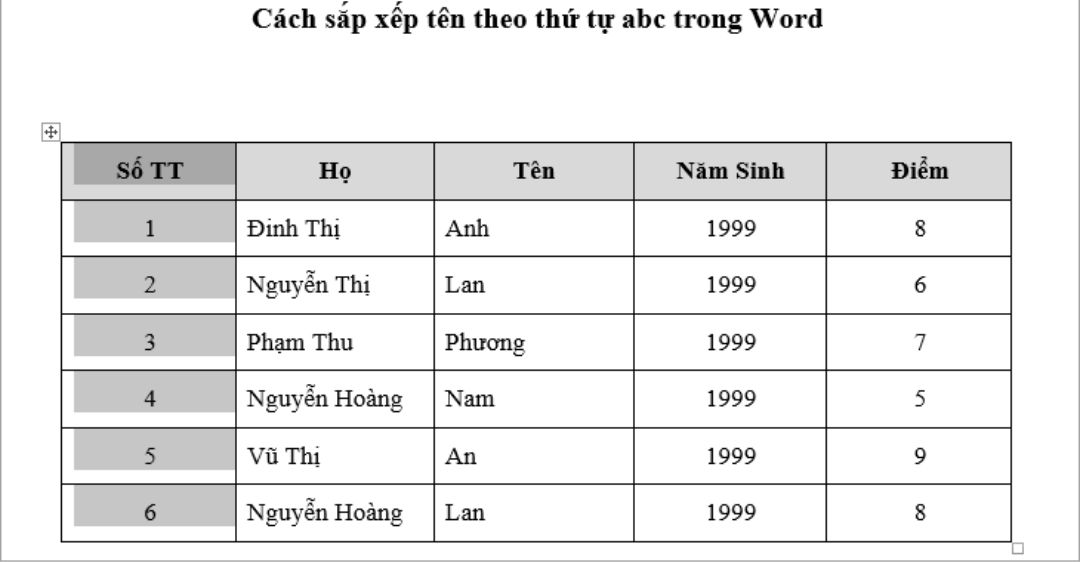
2. Cách sắp xếp tên theo thứ tự ABC trong Word
Sau đây là bước hướng dẫn cách sắp xếp tên theo thứ tự ABC trong Word. Lưu ý các bước dưới này đều có thể thực hiện được trên tất cả các phiên bản Microsoft Word.
Bước 1: Mở bảng dữ liệu mà bạn muốn sắp xếp tên theo thứ tự ABC. Sau đó bôi dữ liệu ở cột tên.
Bước 2: Tiếp theo nhấn chọn tab Layout rồi kích chọn lệnh Sort.
Bước 3: Tại Sort by chọn tên, chọn tiếp Header row trong my list has. Nhấn OK. Xem kết quả tên được lọc theo ABC.
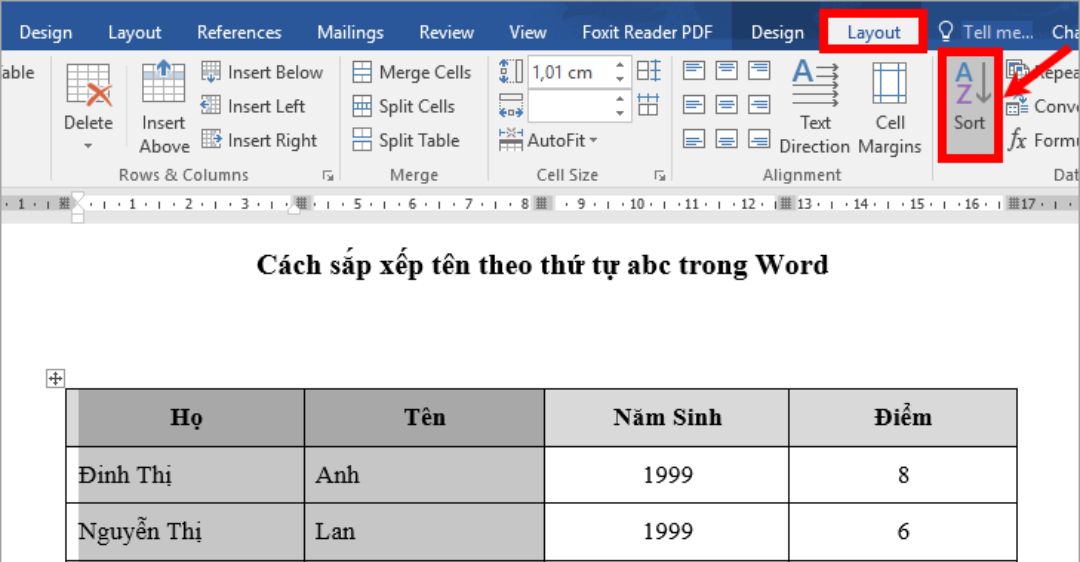
3. Một số lưu ý khi sắp xếp tên theo thứ tự ABC trong Word
Khi thực hiện thao tác cách sắp xếp tên theo thứ tự ABC trong Word, người dùng cần lưu ý một số điểm sau để có thể thực hiện công việc một cách chính xác và tránh gặp phải lỗi không mong muốn:
- Nếu danh sách hoặc bảng tính của bạn chứa các dữ liệu khác nhau, hãy đảm bảo rằng bạn đã chọn đúng phạm vi dữ liệu cần sắp xếp.
- Kiểm tra lại phương pháp sắp xếp của bạn, có phải là theo thứ tự ABC hay không. Bạn cần chọn loại sắp xếp phù hợp với nội dung mà mình đang làm việc.
- Nếu danh sách của bạn chưa được chuẩn hóa và được viết bằng nhiều kiểu chữ khác nhau, hãy chuẩn hóa danh sách trước khi sắp xếp để đảm bảo kết quả đúng.
- Hãy lưu ý rằng nếu danh sách của bạn chứa cả chữ hoa và chữ thường, thì chữ hoa sẽ được sắp xếp trước. Do đó, bạn cần phân biệt rõ ràng giữa chữ hoa và chữ thường trong danh sách của mình.
- Nếu trong danh sách của bạn có nhiều cột dữ liệu, hãy xác định cột nào làm trục sắp xếp chính và chọn cột đó để sắp xếp.
- Nếu danh sách của bạn có các ký tự đặc biệt như dấu cách hay ký hiệu đặc biệt, hãy đảm bảo rằng bạn đã xử lý tất cả các ký tự đó trước khi sắp xếp.
- Trong trường hợp bạn phát hiện ra lỗi trong quá trình sắp xếp, hãy sửa lại cho đúng thứ tự hoặc thực hiện lại quá trình sắp xếp với phương pháp khác.
4. Làm gì khi không sắp xếp được tên theo thứ tự ABC trong Word
Nếu bạn gặp khó khăn trong quá trình sắp xếp tên theo thứ tự ABC trong Word, bạn có thể thực hiện các bước sau để khắc phục vấn đề:
- Xem lại dữ liệu của bạn để đảm bảo rằng không có lỗi chính tả hoặc ký tự đặc biệt nào trong danh sách.
- Thử chọn lại cột dữ liệu chính để sắp xếp trong trường hợp bạn đã chọn sai.
- Nếu danh sách của bạn chứa các giá trị trùng nhau, thì bạn cần sử dụng một cột khác làm tiêu chí để sắp xếp.
- Chuyển danh sách sang một file Excel để sắp xếp dữ liệu, sau đó sao chép và dán kết quả trở lại trong tài liệu Word.
- Nếu vẫn không thể sắp xếp được, bạn cần kiểm tra phiên bản Word hiện tại của mình có bị lỗi hay không. Nếu bị lỗi, bạn cần cài đặt lại Word hoặc liên hệ với nhà sản xuất để được hỗ trợ.
- Trong trường hợp bạn không có kinh nghiệm hoặc gặp phải các lỗi không mong muốn khi sắp xếp tên theo thứ tự ABC trong Word, bạn có thể tìm kiếm trên Google về các hướng dẫn cụ thể hoặc tìm đến các diễn đàn hỗ trợ để được giúp đỡ từ cộng đồng người dùng.
Trên đây là toàn bộ nội dung liên quan đến hướng dẫn cách sắp xếp tên theo thứ tự ABC trong Word cũng như những lưu ý để tránh trường hợp người dùng gặp sự cố. Chúng tôi mong rằng những thông tin trên phần nào giúp bạn đọc đều có thể nhanh chóng thực hiện được dễ dàng. Đặc biệt, tại Trung tâm sửa chữa điện lạnh – điện tử Limosa còn có rất nhiều dịch vụ hữu ích, nếu bạn đang có nhu cầu sửa chữa bất kỳ thiết bị gì hãy liên hệ đến HOTLINE 1900 2276 của chúng tôi ngay để được giải đáp – tư vấn liền nhé!

 Thời Gian Làm Việc: Thứ 2 - Chủ nhật : 8h - 20h
Thời Gian Làm Việc: Thứ 2 - Chủ nhật : 8h - 20h Hotline: 1900 2276
Hotline: 1900 2276




